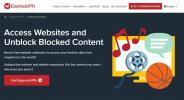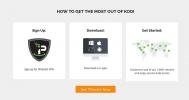Hoe u uw Amazon Fire TV-stick handmatig kunt uitschakelen
Veel van de hedendaagse hardware is ontworpen met een laag energieverbruik en zo weinig mogelijk bewegende onderdelen. Apparaten met solid state opslag zoals Fire Sticks of Fire TV vereisen weinig elektriciteit en kunnen wekenlang werken zonder enig probleem. Af en toe kunt u echter app-vertraging, netwerkproblemen of andere kleine problemen tegenkomen. De beste manier om hiermee om te gaan, is door uw Fire TV handmatig uit te schakelen, zodat deze opnieuw kan worden opgestart en alle fouten kunnen worden gewist.

30 dagen geld-terug-garantie
Blijf veilig en anoniem met een VPN
Niets is enger dan uw privégegevens te verliezen aan een hacker of een externe overheidsinstantie. Helaas komt dit allemaal veel voor in de digitale wereld van vandaag. Online gaan betekent dat u alles prijsgeeft, van uw locatie tot uw identiteit en surfgewoonten. Zelfs als u alleen op Fire TV streamt, is het mogelijk dat een ISP uw informatie opneemt en deze aan de hoogste bieder verkoopt.
U hoeft geen slachtoffer te zijn van deze inbreuk op de privacy. Met een goede VPN die op de achtergrond draait u kunt online veilig en verborgen blijven. VPN's versleutelen gegevens voordat ze uw apparaat verlaten, waardoor gevoelige informatie wordt vergrendeld zodat niemand uw activiteit kan volgen. Je streams blijven onzichtbaar en je identiteit geheim, allemaal dankzij VPN's.
Beste VPN voor Fire TV - IPVanish

IPVanishcombineert snelheid, privacy en veiligheid tot het perfecte pakket. Het draait geruisloos op de achtergrond om lokale gegevens te verbergen en te voorkomen dat uw identiteit wordt ontdekt. U hoeft geen vinger uit te steken, laat de software al het werk doen. IPVanish heeft een netwerk van meer dan 950 servers in 60 verschillende landen. Uw gegevens zijn beveiligd met DNS-lekbescherming en een automatische kill-schakelaar, terwijl een zero traffic logging-beleid samen met 256-bit AES-encryptie alles verborgen houdt. U kunt IPVanish ook rechtstreeks vanaf uw Fire TV installeren, waardoor het een van de handigste VPN's is die er zijn!
Proberen IPVanish met onze EXCLUSIEVE deal! Meld je aan en scoor 60% korting op jaarplannen, slechts $ 4,87 per maand. Je kunt zelfs de zeven dagen niet-goed-geld-terug-garantie om te proberen voordat u koopt.
Always-On en Power-Down instellingen voor Fire TV

De meesten van ons zijn gewend apparaten uit te schakelen wanneer ze niet worden gebruikt. Fire TV is ontworpen om te profiteren van de always-on-modus, zodat het updates op de achtergrond kan downloaden. Het kan geen kwaad om het weken of zelfs maanden achter elkaar aan te laten staan. Opnieuw opstarten of afsluiten kan echter enkele voordelen hebben.
Voordelen van het uitschakelen van uw Fire Stick
De meeste Fire TV-gebruikers doen het prima om hun apparaat voor altijd aan te laten staan. Dit geeft de Fire TV de kans om onderhoudstaken uit te voeren, app-updates op de achtergrond te downloaden en zowel op als te controleren installeer nieuw vrijgegeven besturingssysteem.
Als u het apparaat uit- en weer inschakelt, kan de Fire vragen om sneller te controleren op updates dan de automatische timer zou toestaan, wat erg handig kan zijn. Het wist ook de cache en versnelt trage navigatie- en videostreams. De meeste kleine fouten worden ook verholpen door een snelle herstart, waardoor het een snelle oplossing is om diepere problemen met het oplossen van problemen aan te pakken.
Het stroomverbruik terwijl de Fire TV in de slaapstand staat, is minimaal. Als je je zorgen maakt over vampierapparaten of gewoon zo milieuvriendelijk mogelijk wilt zijn, elimineert het uitschakelen van het apparaat die kleine afvoer.
Wat is de automatische slaapmodus?
De Fire TV-apparaten van Amazon zijn ontworpen om na een bepaalde tijd in de slaapstand te gaan. Dit is afhankelijk van de generatie Fire Stick of Fire TV die je bezit, maar duurt meestal tussen de 20 en 30 minuten. Als er niets actief aan het streamen is en als je niet zo lang op een knop op de afstandsbediening drukt, gaat de Fire TV in de slaapstand met laag energieverbruik en verbruikt hij heel weinig elektriciteit. Je kunt het wakker maken door op iets op je afstandsbediening te drukken en het is binnen een seconde klaar voor gebruik.
Wat is handmatige stand-by?
Je hoeft de Fire Stick niet een half uur alleen te laten om gebruik te maken van de slaapstand. Door handmatig naar de slaapstand te gaan, kunt u de toch al kleine voetafdruk van het apparaat verkleinen zonder dat u elke keer dat u een film bekijkt het opstartproces hoeft te doorlopen.
Is het veilig om de Fire TV uit te zetten?
Het is zeker! Talloze gebruikers schakelen hun Fire TV regelmatig handmatig uit zonder nadelige effecten. Sommige mensen maken zich zorgen dat herhaaldelijk gebruik van uitschakelfuncties op lange termijn firmware- of hardwareproblemen kan veroorzaken, maar tot nu toe heeft niemand iets betrouwbaars gemeld. Het is meestal beter om je Fire TV gewoon aan en in de slaapstand te laten staan, maar als je moet uitschakelen, doe het dan.
Werken Android Shutdown Apps?
Fire TV- en Fire Stick-apparaten hebben een aangepast Android-besturingssysteem. U kunt een heleboel apps die zijn ontwikkeld voor Android-apparaten sideloaden en uitvoeren zonder enig probleem, van games tot hulpprogramma's tot tools voor filmstreaming. Het is zelfs mogelijk om Kodi op een Fire TV te installeren, ook al is het niet beschikbaar in de appstore van Amazon!
De beperkingen van het gebruik van Android-apps met Fire TV worden duidelijk wanneer u afsluitsoftware probeert te laden. Deze apps zijn ontworpen om een Android-apparaat uit te schakelen of binnen enkele seconden opnieuw op te starten. Helaas werkt de overgrote meerderheid niet met Fire TV. Sommige gebruikers hebben zelfs gemeld dat de apps hun externe koppelingen verknoeien of andere instellingen schijnbaar willekeurig wijzigen. Je kunt het beste doen om op Android gebaseerde afsluit-apps te vermijden en je aan de onderstaande suggesties te houden.
Hoe u uw Fire TV handmatig kunt uitschakelen
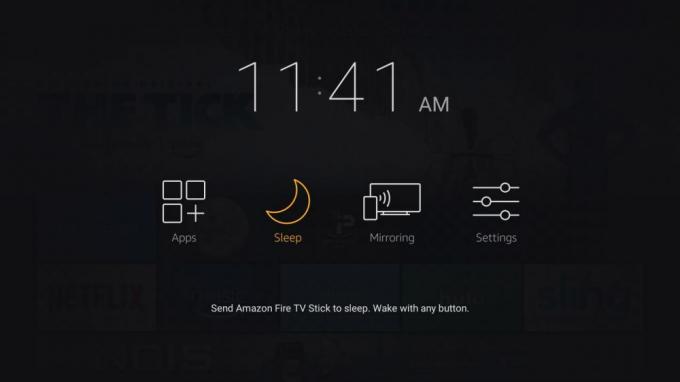
Fire TV-apparaten zijn niet gebouwd met een aan / uit-knop. Hoe kun je ze dan uitschakelen? Door een van de onderstaande tips te gebruiken! We hebben de suggesties in twee groepen verdeeld: één voor uitschakelmethoden en de andere voor uitschakelalternatieven.
Methode 1 - Schakel Fire TV uit door aan de stekker te trekken
Geloof het of niet, het is volkomen veilig om de stekker uit een Fire TV-apparaat te trekken om de stroom handmatig uit te schakelen en het apparaat uit te schakelen. Je kan of haal de stekker uit het stopcontact of haal de kabel uit het Fire-apparaat. Het is natuurlijk het beste als je dit niet doet tijdens het streamen van een film. Ga gewoon terug naar het startmenu van de Fire en schakel het vervolgens uit door de stekker handmatig uit het stopcontact te halen.
Methode 2 - Gebruik een Bluetooth-toetsenbord
Een enigszins verborgen methode om een Fire TV handmatig uit te schakelen, is om een gekoppeld Bluetooth-toetsenbordaccessoire te gebruiken met een ingebouwde aan / uit-knop. Deze zijn meestal gereserveerd voor het inschakelen van pc-achtige apparaten of het uit de slaapstand halen van hardware, maar op sommige modellen, als je dat wilt druk op de aan knop ze zorgen ervoor dat de Fire Stick wordt uitgeschakeld. Vaak is deze opdracht weggestopt onder een alt-functie, wat betekent dat je op FN + Esc moet drukken om de Fire TV uit te schakelen.
Alternatief 1 - Start de Fire TV opnieuw op
Het opnieuw opstarten van uw apparaat is vaak de beste optie om kleine fouten op te lossen. Ga gewoon naar de Menu Instellingen scrol bovenaan het hoofdscherm naar rechts en selecteer Apparaat. Ga naar beneden totdat je de optie met de naam ziet Herstart. Bevestig het opnieuw opstarten en uw Fire TV wordt automatisch uitgeschakeld en wordt weer ingeschakeld.
Alternatief 2 - Zet Fire TV in slaap
Er zijn drie methoden om uw Fire Stick- of Fire TV-apparaat in de slaapstand te zetten. De eerste is waarschijnlijk de meest bekende voor gebruikers, omdat je simpelweg alle actieve streams moet stoppen en laat de Fire TV 20-30 minuten met rust. Halverwege het proces wordt een screensaver ingeschakeld en daarna gaat het apparaat vanzelf in de slaapstand.
U kunt de Fire TV handmatig in de sluimerstand zetten door naar de Menu Instellingen, selecteren Apparaaten scrolt vervolgens naar de Slaap keuze. Bevestig de actie en uw apparaat gaat automatisch in de slaapstand.
Ten slotte is de snelste manier om je Fire in slaap te brengen houd de home-knop op uw afstandsbediening een paar seconden ingedrukt. Een speciale menu-overlay wordt geopend, met Sleep in het midden. Klik erop en de Fire TV dooft onmiddellijk in, geen bevestiging nodig.
Alternatief 3 - Factory Reset Fire TV
Lost het herstarten of handmatig uitschakelen van uw Fire TV uw fouten niet op? Maak je geen zorgen, een snelle fabrieksreset is voldoende. Met deze optie wordt alles op uw Fire-apparaat verwijderd om het te maken zoals u het een paar minuten geleden uit de doos haalde. Je apps, aanpassingen en andere instellingen verdwijnen en je moet het eerste installatieproces opnieuw doorlopen voordat je kunt beginnen met streamen. Je aankopen zijn echter gekoppeld aan je Amazon-account, wat betekent dat zodra je weer inlogt, je je favoriete programma's gemakkelijk kunt bekijken.
Er zijn twee hoofdmethoden om een fabrieksreset uit te voeren op Fire TV. Navigeer voor de eerste naar Instellingen, gevolgd door Apparaat. Scrol naar beneden en kies de optie Herstellen naar fabrieksinstellingen. Bevestig uw selectie en de Fire TV voert automatisch de reset uit.
De tweede manier om de fabrieksinstellingen te herstellen, is door zowel de terugknop als de rechtertoets op de Fire TV-afstandsbediening ingedrukt te houden. Houd ze 5-6 seconden ingedrukt, dan verschijnt er een fabrieksresetwaarschuwing. Een timer telt af voordat het proces automatisch begint, dus als je van gedachten verandert, heb je maar ongeveer 20 seconden om te annuleren.
Extra opdrachten met adbLink

Als je adbLink niet gebruikt om apps op je Fire TV te installeren en te beheren, mis je iets. De gratis software werkt op elk desktopbesturingssysteem en geeft u een indrukwekkende hoeveelheid controle over uw apparaat. Het vereist echter slechts een beetje extra insteltijd, maar het is uiteindelijk absoluut de moeite waard.
Installeer en sluit adbLink aan
adbLink is gratis, het is een kleine download en het werkt direct uit de doos. Mogelijk moet u uw Fire TV echter instellen om installaties van derden te accepteren voordat u begint. Ga naar Instellingen en kies Ontwikkelaarsopties. Zorg ervoor dat beide ADB-foutopsporing en Apps van onbekende bronnen zijn ingesteld op "aan", dan bent u klaar. Volg de overige onderstaande stappen om adbLink te krijgen en begin uw Fire TV met stijl te beheren.
- Schakel uw Fire TV of Fire Stick-apparaat in. Zorg ervoor dat het is verbonden met uw thuisnetwerk, hetzelfde dat uw pc gebruikt om toegang te krijgen tot internet.
- Ga op je Fire TV naar Instellingen> Over - Netwerk en noteer het IP-adres van het apparaat.
- Op uw pc of laptop, bezoek de adbLink website, download het programma en installeer het.
- Klik in adbLink op "nieuw" naast het apparaatvak en voeg je Fire TV Stick toe.
- In het volgende venster, typ een unieke beschrijving en het IP-adres van uw Fire TV.
- Zorg ervoor dat uw Fire TV is geselecteerd in de vervolgkeuzelijst en klik vervolgens op aansluiten.
- adbLink zal nu rechtstreeks communiceren met uw Fire TV.
Start opnieuw op met adbLink
Zodra uw Fire TV is verbonden met adbLink, kunt u apks installeren, verwijderen of zelfs door de bestandsstructuur bladeren. Een menu bovenaan geeft u een aantal handige opdrachten om uw apparaat opnieuw op te starten. Zoek in adbLink naar de menuoptie Opnieuw opstarten, klik erop en selecteer Apparaat opnieuw opstarten. Er verschijnt een bevestigingsprompt. Kies Ja en uw Fire TV reset zichzelf draadloos.
Backup en herstellen
Als u problemen ondervindt met uw Fire TV en het eenvoudig opnieuw opstarten of uitschakelen niet oplost, start u adbLink en maakt u een snelle back-up. Met deze opdracht wordt een nieuwe kopie van uw geïnstalleerde apps en instellingen opgeslagen en kunt u na een fabrieksreset snel weer streamen.
Conclusie
Amazon's Fire TV- en Fire TV Stick-apparaten zijn ongelooflijk krachtige hardware met veel entertainment. Met een minimale voetafdruk en een aantrekkelijk prijskaartje, opent elk ervan een enorme wereld van streaming inhoud zonder een aanslag op uw elektriciteitsrekening te zijn. Het opnieuw opstarten en uitschakelen van de apparaten is ook niet moeilijk en ze zijn de beste manier om eventuele kleine problemen op te lossen.
Zoeken
Recente Berichten
Bekijk ITV in de VS: ITV deblokkeren in 2017, overal vandaan
In het VK is het kijken naar ITV vrij eenvoudig. Het was een terres...
Hoe Jokubreak Roku en Kodi te installeren (volledige zelfstudie)
Heb je een gloednieuwe Roku die je graag wilt gebruiken? Het betaal...
Hoe Plex Media Server op een NAS uit te voeren
Het kan soms lastig zijn om films van uw hoofdcomputer naar uw tv t...